ppt公式编辑器怎么使用
- 格式:docx
- 大小:530.55 KB
- 文档页数:4

ppt怎样使用公式编辑器输入公式图文教程
为了方便公式的输入,我们在制作ppt的时候,一般都会用到公式编辑器,但是新手不会,怎么办?下面就让店铺告诉你如何使用ppt 编辑器输入公式。
ppt编辑器输入公式的方法
一、安装公式编辑器
进入控制面板中的“添加或删除程序“,在窗口中找到已经安装的Office2003条目,并点击条目右边的“更改”按钮。
在打开的对话框中,点选“添加或删除功能”项,然后“下一步”。
新对话框中勾选“选择应用程序的高级自定义”项。
在对话框中列表栏中,依次展开“Office工具-->公式编辑器”,点选其中的“从本机运行全部程序”,然后点击“更新”按钮就将公式编辑器工具就安装好了。
二、在PPT中编辑公式
进入PPT,依次点击菜单栏中的“插入-->对象”,在打开的对话框中,找到并点选“Microsoft 公式 3.0 。
打开公式编辑器窗口。
在窗口的上半部,列有各种公式符号,下方是公式编辑区。
点击某个数学符号,会展开具体的符号类型供选择。
在公式编辑区中的虚线框内,输入或插入数字、符号......
公式编辑完后,依次点击公式编辑器窗口上的“菜单-->退出并返回演示文稿”,公式就会被插入到当前幻灯片中。
公式的位置和大小可以进行调整。

如何在幻灯片中插入公式和数学符号在幻灯片中插入公式和数学符号是制作专业、精美幻灯片的重要一环。
本文将介绍如何在幻灯片中插入公式和数学符号的方法及技巧。
一、使用数学公式编辑器数学公式编辑器是一种专门生成数学公式的工具。
我们可以借助数学公式编辑器将所需公式生成为图片,再将图片插入到幻灯片中。
1. 打开数学公式编辑器软件,如MathType、LaTeX等。
2. 输入并编辑所需的数学公式。
可以使用编辑器提供的符号库、模板或命令来创建复杂的公式。
3. 在编辑器中生成公式的图片文件(通常为PNG或者JPEG格式)。
4. 在幻灯片中选择合适的位置,插入上一步生成的公式图片。
使用数学公式编辑器的方法优点是能够生成高质量的数学公式图片,适用于复杂的数学表达式和公式。
然而,该方法的缺点是需要事先安装并熟悉数学公式编辑器软件,操作较为繁琐。
二、使用幻灯片软件内置插入公式功能部分幻灯片软件,如Microsoft PowerPoint、Keynote等,提供了内置的插入公式功能,可以直接在幻灯片中编写和编辑数学公式。
1. 在幻灯片中选择要插入公式的位置。
2. 打开“插入”菜单或功能栏中的“公式”选项。
3. 在公式编辑器中输入数学表达式或选择需要的数学符号。
4. 根据需要调整公式的样式、大小、颜色等属性。
5. 确认并插入公式到幻灯片。
使用软件内置插入公式功能的方法使得插入公式更为便捷,省去了切换软件的步骤。
但是,该方法的缺点是软件所提供的公式编辑器通常功能较为有限,不适用于复杂的数学公式和符号。
三、使用Unicode或LaTeX代码Unicode和LaTeX是两种常用的符号表示方式,通过输入特定的编码或命令,可以在幻灯片中直接插入相应的数学符号。
1. 找到所需的数学符号的Unicode或LaTeX代码,可以在各类数学符号查找表或Unicode编码表中查找得到。
2. 在幻灯片中选择插入符号的位置。
3. 输入对应的Unicode或LaTeX代码。

如何使用MathType在PPT中插入公式描述:MathType是一款专业数学公式编辑器,在输入公式模板(如上下标、分式、积分、导数)和特殊字符(如希腊字母)时,使用MathType提供的快捷键可大幅提高效率。
本文以PowerPoint 2007为例介绍使用MathType插入公式的方法。
关键词:数学公式编辑器,MathType插入公式,MathType教程MathType是一款专业数学公式编辑器,在输入公式模板(如上下标、分式、积分、导数)和特殊字符(如希腊字母)时,使用MathType提供的快捷键可大幅提高效率。
本文以PowerPoint 2007为例介绍使用MathType插入公式的方法。
1.安装MathType后在PowerPoint 2007(2010,2013)添加MathType选项卡:在ppt的功能区添加MathType的选项卡使它很容易插入公式。
不需要使用插入对象对话框。
在PowerPoint 2003和XP(2002)中的MathType菜单和工具栏:在ppt中MathType安装了一个工具栏和菜单,通过只要一个点击直接给你在幻灯片插入一个公式。
不需要使用沉重的插入对象对话框。
2.在PowerPoint 2007的演示稿中插入公式,单击“MathType”按钮,具体操作示例见下图:3.弹出MathType编辑器窗口,可以在编辑器中输入要插入的公式,然后更新到ppt中,示例如下图:在一个演示稿中浏览所有公式:浏览的功能可以让你在某个时候前进和返回一个公式,便于在一个演示稿中审查所有方程。
本教程主要讲解了如何利用MathType在PowerPoint 2007中插入公式,在PowerPoint的别的版本中,也可以利用MathType插入公式。

PowerPoint2003中使用公式编辑器全攻略一、PowerPoint 2003中使用公式编辑器我们在制作演示文稿时,有时要用到数学公式或化学方程式等,需要使用公式编辑器。
下面就简单介绍一下在PowerPoint 2003中如何使用公式编辑器。
首先要确保安装了公式编辑器,Office 2003软件安装时,许多一件还原ghost系统软件版本安装的Office 2003软件默认是没有安装公式编辑器的,那么便需要使用Office安装盘或专用的公式编辑器安装程序来安装Office公式编辑器“Microsoft 公式 3.0”,你也可以下载安装专业的公式编辑器MathType.6.5.中文版,直接安装就可以了。
使用公式编辑器的方法:在PowerPoint 2003中打开公式编辑器,可以从“插入”菜单下的“对象”菜单中打开,也可以直接点击快捷工具栏上的“公式编辑器”按钮打开。
从“插入”菜单下的“对象”菜单中打开公式编辑器的具体操作方法是:1、选择“插入”菜单的“对象”菜单;2、在弹出的“插入对象”对话框中“对象类型”列表框中选择“Microsoft 公式 3.0”,单击“确定”按钮。
3、在弹出的“公式编辑器——在演示文稿中”窗口中编辑公式。
直接点击快捷工具栏上的“公式编辑器”按钮打开公式编辑器的操作方法是:1、鼠标右击快捷工具栏,在弹出的快捷菜单中选择“自定义”命令并单击打开“自定义”工具栏对话框。
2、在“自定义”工具栏对话框中,选中“命令”选项卡,在“类别”选项中选择“插入”,在命令选项中选中“公式编辑器”。
3、按住鼠标左键不放,手动公式编辑器到快捷工具栏上合适位置,释放鼠标左键,即可将公式编辑器添加到快捷工具栏上。
如图6;4、单击快捷工具栏上的“公式编辑器”按钮,即可打开公式编辑器窗口。
如果打开的公式编辑器没有显示公式编辑器的工具栏,则不方便进行公式插入。
单击勾选视图菜单下的“工具栏”菜单,显示公式编辑器的工具栏。
![在powerpoint中也可以使用公式编辑器插入公式[技巧]](https://img.taocdn.com/s1/m/0a5d6036ae45b307e87101f69e3143323968f51d.png)
■灵活设置背景大家可以希望某些幻灯片和母版不一样,比如说当你需要全屏演示一个图表或者相片的时候。
你可以进入“格式”菜单,然后选择“背景”,选择“忽略母版背景图形”选项之后,你就可以让当前幻灯片不使用母版背景。
■防止被修改在powerpoint中点击“工具-选项-安全性”,然后设置“修改权限密码”即可防止PPT文档被人修改。
另外,还可以将PPT存为PPS格式,这样双击文件后可以直接播放幻灯片。
■看看powerpoint的特殊播放模式播放PPT文档时,点击Powerpoint的“幻灯片放映”菜单中的“观看幻灯片”将启动默认的全屏放映模式,这时必须使用“Alt+Tab”或“Alt+Esc”组合键才能与其他窗口切换。
如果在播放幻灯片时,按住Alt键不放,依次按下“D”、“V”键激活播放操作,就可以让幻灯片放映模式变成一个带标题栏和菜单栏的普通窗口形式,操作起来就方便多了。
■去掉链接文字的下划线向PPT文档中插入一个文本框,在文本框输入文字后,选中整个文本框,设置文本框的超链接。
这样在播放幻灯片时就看不到链接文字的下划线了。
■窗口模式下播放PPT在按住Alt键不放的同时,依次按D和V键即可。
这个时候就可在窗口模式下播放PPT了。
■一次性展开全部菜单由于工作的关系,经常使用powerpoint发现它的菜单很是麻烦,想全部展开所有菜单项,必须单击菜单中向下的双箭头。
后来打开“工具-自定义”,单击“选项”选项卡,选定“始终显示整个菜单”复选框,再单击“关闭”按钮就可以一次性展开全部菜单了。
■巧用键盘铺助定位对象在PPT中有时候用鼠标定位对象不太准确,按住Shift键的同时用鼠标水平或竖直移动对象,可以基本接近于直线平移。
在按住Ctrl键的同时用方向键来移动对象,可以精确到像素点的级别。
■巧让多对象排列整齐在某幻灯片上插入了多个对象,如果希望快速让它们排列整齐,按住Ctrl键,依次单击需要排列的对象,再选择“绘图-对齐或分布”,最后在排列方式列表中任选一种合适的排列方式就可实现多个对象间隔均匀的整齐排列。
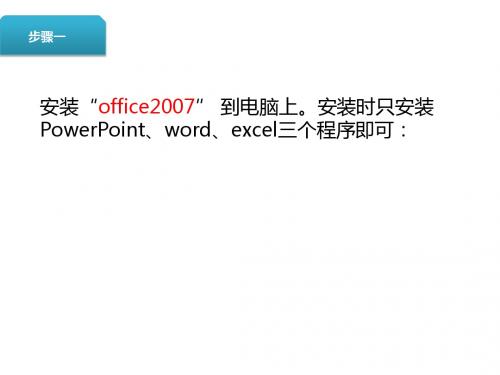
office ppt2007怎样调出公式编辑器
在这个高速发展的信息化时代,网络视频教学逐渐风靡起来,全国各地的大学、高中也紧跟着时代的步伐,开始采用PowerPoint多媒体教学。
那么大家知道ppt2007中怎么输入公式?下面店铺给大家分享吧。
ppt2007插入公式编辑器的方法步骤
1.打开PowerPoint演示文稿,选择“插入”选项卡,在“文本”选项组中单击“对象”按钮。
2.弹出“插入对象”对话框,在“对象类型”的列表框中选择“Microsoft 公式
3.0”选项,然后单击“确定”按钮。
3.在弹出的“公式编辑器”中根据需要选择相应的公式符号,在文本框中输入公式。
4.输入公式完成后,单击菜单栏中的“文件”按钮,在弹出的下拉菜单中选择“退出并返回到演示文(x)”选项退出公式编辑器。
5.可以看到幻灯片中已经出现了刚刚输入的公式,选中公式,拖动公式外边框上的点可以调整公式的大小。
公式编辑器Math Type在word以及PPT中的应用
在多媒体的教学中,我们很多时候都在使用office系列软件实行教学,例如word、PPT、excel、visio等。
在数学教学中,我们通常会用到PPT制作课件,但是数学是严谨的,经常有一些公式,为了能在PPT中体现这些公式,我们能够使用公式编辑器。
为此,本文旨在介绍Math Type软件在word和PPT中的使用方法。
1.新建一个word文档,如图1所示:
图1 新建word文档
2.打开公式编辑器,并输入需要的公式,如图2所示:
图2 打开Math Type软件并编辑公式
3.将公式编辑器里公式放在word文档里,这里使用的方法是将公式编辑器里公式直接复制到word里,这种方法比较简单易操作,如图3、图4所示:
图3 在Math Type里复制公式
图4 在word里直接粘贴所复制的公式,并可对其大小实行调整
该软件含有丰富的运算符号以及一些数学符号,我们大量的公式都可通过该编辑器实行编辑从而使得在word以及PPT中的公式更加清晰、美观,更重要的是学生看得更加明白,本文仅仅简单介绍了该软件在word中的应用,在实际应用中我们还会遇到其它一些问题,为此只有在持续的使用中慢慢摸索、熟练。
导语:
作为一个理工科专业的学生,在做题和撰写论文中在所难免应用一些数学公式或符号。
一般自带的编辑器在遇到公式较多时,没法快速找出对应的符号或者模板,特别是公式中符号较为特殊时,要找到对应符号需要翻查很长时间,更增加了输入的繁琐。
下面小编给大家推荐一款比较强大的亿图公式编辑器(EdrawMath),轻松地帮你编辑带公式的文档。
免费下载公式编辑器:https:///
EdrawMath是一款好用的在线公式编辑器,是理科生备选的工具。
不仅因为它强大的实用性,而且有市面上其他公式编辑器难以替代的强大功能。
今天跟大家聊一聊选择EdrawMath数学公式编辑器这款软件的N个理由。
一、强大的数学公式编辑能力
强大的公式编辑能力,无需下载软件,在线即可编辑各种数学公式。
简洁的页面,带你体验舒适的交互。
二、涵盖大中小学数学常用公式
提供大中小学常用数学公式,一键切换、方便快速输入节省时间。
具体有:代数、微积分、函数、矩阵、集合、三角、几何等。
其中包含大学的公式,代数、微积分、无穷级数、概率论、线性代数等具体的模板公式,可以访问亿图公式编辑器内详细了解。
利用现有的模板,方便大家快速进行编辑。
三、无缝兼容
支持多种导出格式:支持另存为*.png、*.mml、*.latex等多种通用格式,方便存储。
并支持多种主流格式导入:支持打开*.mml、*.latex等公式格式,方便大家进
行二次编辑。
四、公式收藏功能
当大家编辑完成一个自己满意的数学公式后,可以在线保存到我的公式,方便下次使用。
即使更换电脑,只要登录账号,也可以应用这些已收藏的公式。
EdrawMath在线数学公式编辑器更多贴心的特性,将会成为我们学习数学路上的好帮手。
当然,以上只是一小部分,更多强大的功能还等着大家去发掘。
在线版公式编辑器:https:///index.html。